Secciones - Catalog One - Knowledge
Manual
Soporte
FAQs
Vídeos
Chat
Secciones
En este apartado puedes crear editar las secciones de tu catalogo para tener una ordenación perfecta de tus productos. Y puedes tener tantas secciones como necesitar tu catalogo.
GENERAL
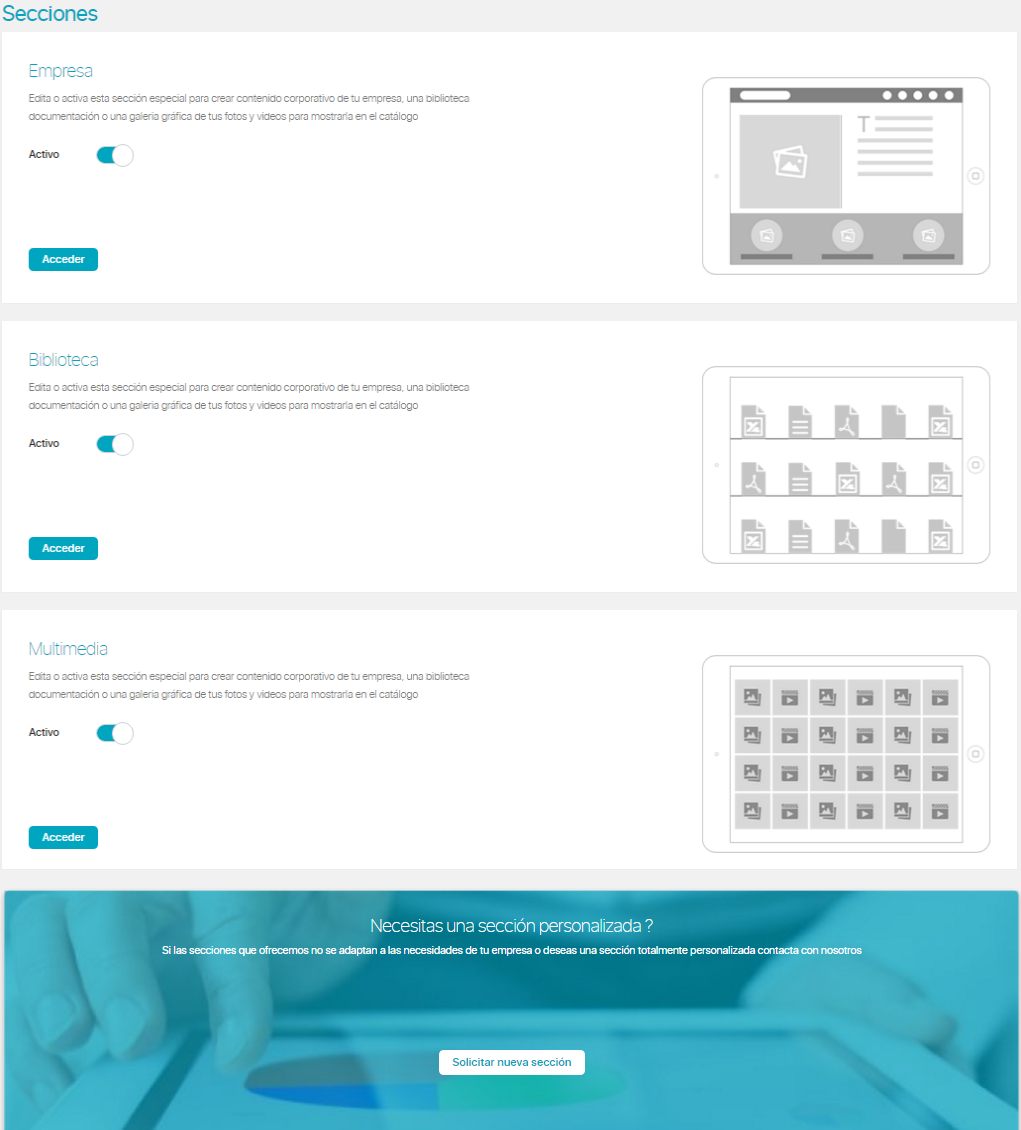
- Información y estado general de la sección
- ESTADO Activo: ( activa esta sección especial para crear contenido corporativo de tu empresa, una biblioteca documentación o una galeria gráfica de tus fotos y videos para mostrarla en el catálogo)
- ESTADO Inactivo: ( desactiva esta sección especial para ocultar contenido corporativo de tu empresa, una biblioteca documentación o una galería de fotos y vídeos)
- Para añadir una nueva sección pulsaremos
 para tener la sección totalmente personalizada.
para tener la sección totalmente personalizada.
SECCIÓN
En este apartado podremos configurar nustra sección visualmente y podremos añadir bloques de sección.
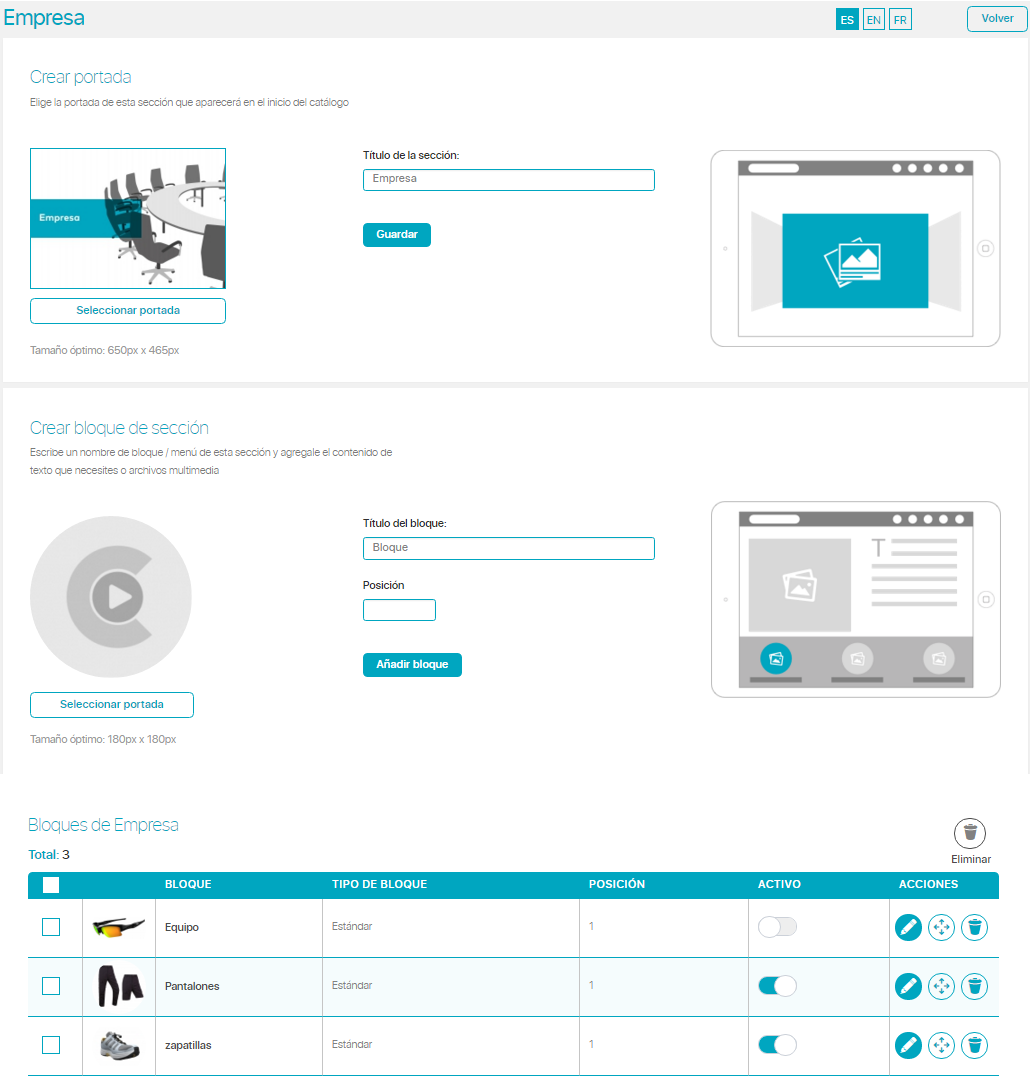
- Crear portada
Elige la portada de esta sección que aparecerá en el inicio del catálogo
- Crear bloque de sección
Escribe un nombre de bloque / menú de esta sección y agregale el contenido de texto que necesites o archivos multimedia
- Listados de bloques de sección
En este bloque podremos ver los bloques creados, y podremos configurarlos, al mismo podremos configurar activo para ser mostrado en el catalogo o desactivado para que no se muestre.
- Botones de acción
- Editar:
 Permite editar un catálogo existente.
Permite editar un catálogo existente. - Eliminar:
 Permite eliminar un catálogo de la base de datos.
Permite eliminar un catálogo de la base de datos. - Mover:
 Permite ordenar los bloques.
Permite ordenar los bloques.
- Editar:
BLOQUE DE SECCIÓN
GENERAL
Escribe un nombre de bloque / menú de esta sección y agregale el contenido de texto que necesites o archivos multimedia.
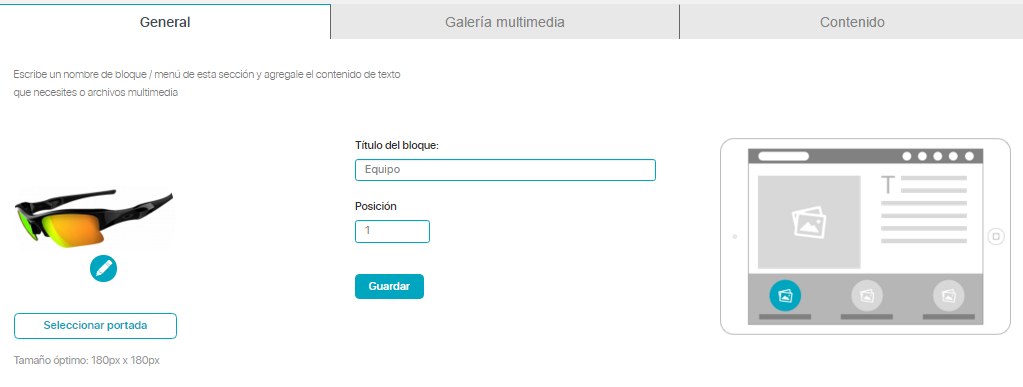
- Puedes seleccionar una nueva portada.
- Guardar los cambios.
GALERÍA MULTIMEDIA
Agrega fotos o videos destacados de este bloque para mostrarlos junto al contenido .
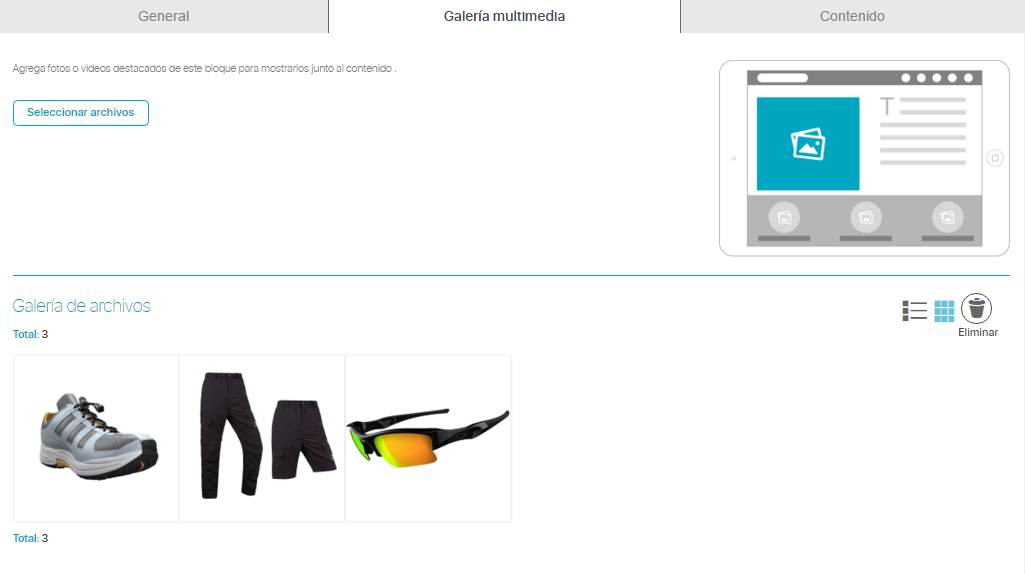
Para mostrar las imagenes hay 2 formas:.
- En modo listado.
- En modo galeria.
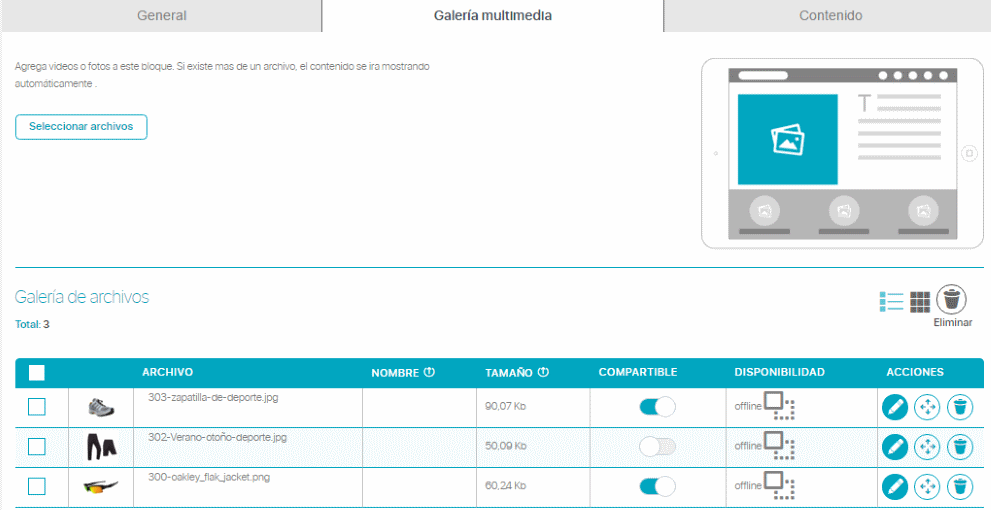
- Botones de acción
- Editar:
 Permite editar un catálogo existente.
Permite editar un catálogo existente. - Eliminar:
 Permite eliminar un catálogo de la base de datos.
Permite eliminar un catálogo de la base de datos. - Mover:
 Permite ordenar los bloques.
Permite ordenar los bloques.
- Editar:
CONTENIDO:
Agrega el contenido que quieres mostrar en este bloque. Puedes crear contenido de texto, documentos o archivos multimedia.
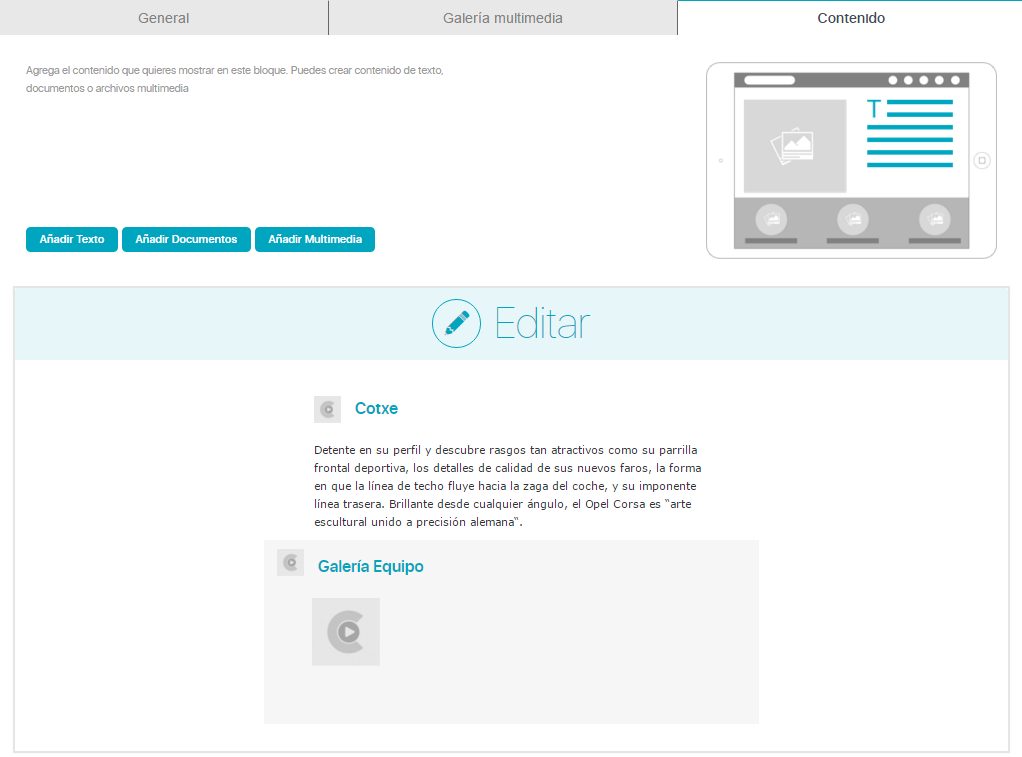
- Hay tres formas de poder poner contenido en el bloque.
- Añadir Texto
- Añadir documentos
- Añadir multimedia
Una vez añadido el nuevo contenido, se puede editar. Igual que en la imagen inferior.
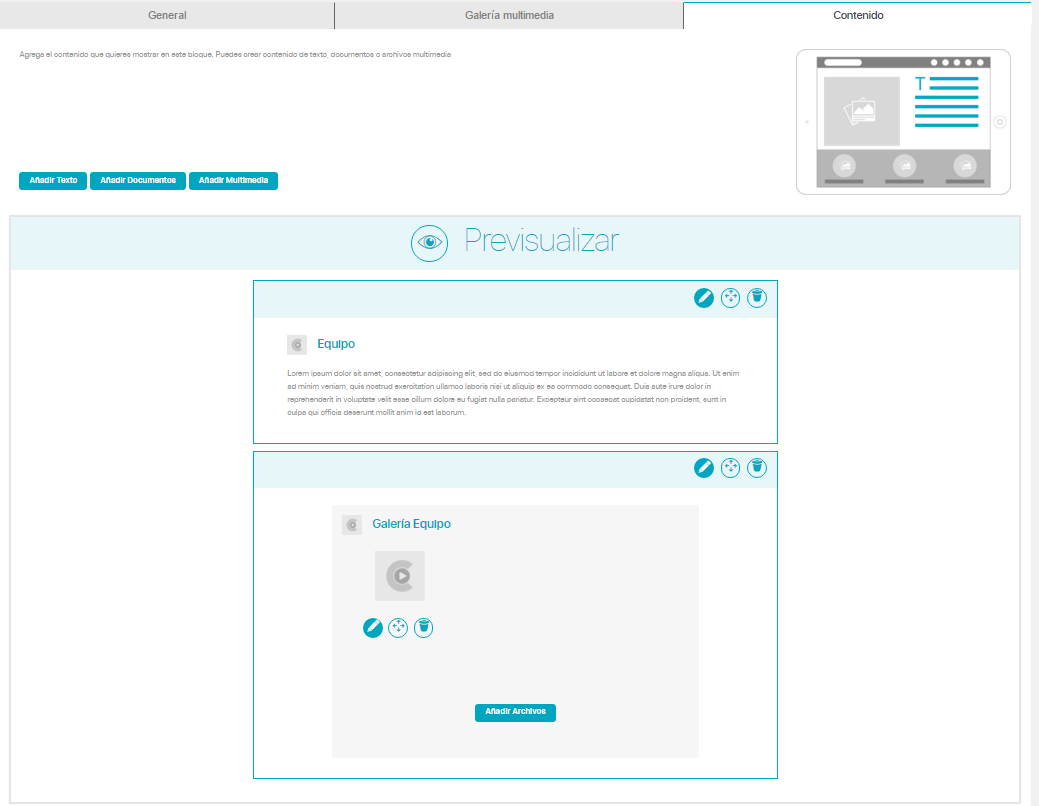
- Añadir texto
- Agrega el contenido de este bloque de texto a través del editor
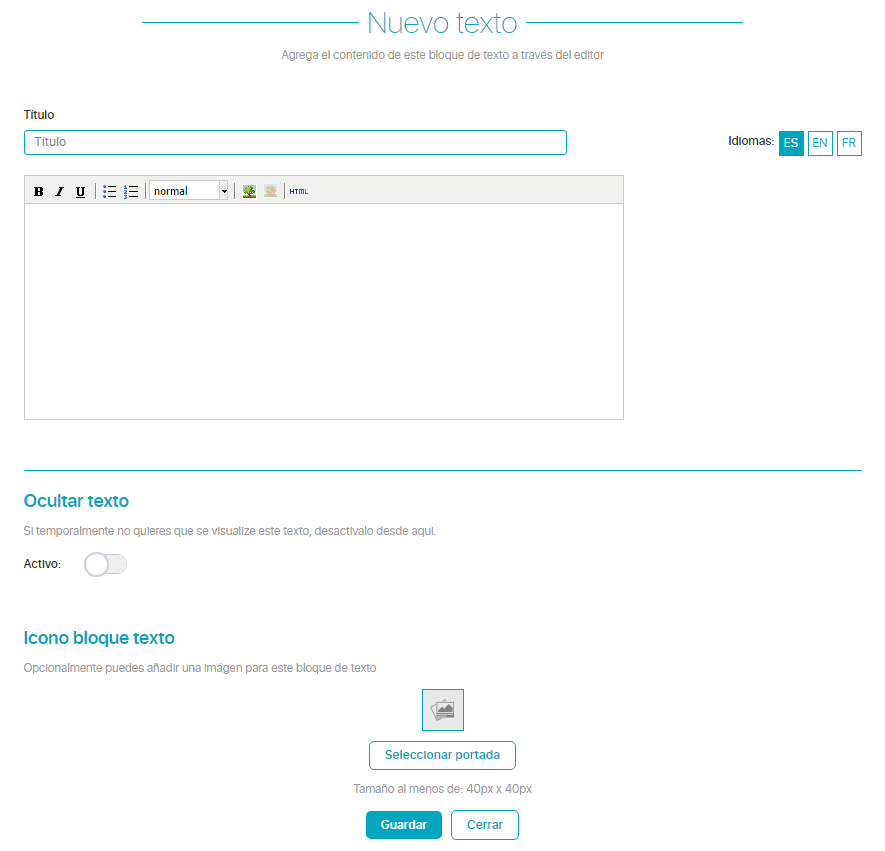
- Agrega el contenido de este bloque de texto a través del editor
- Añadir Documento
- Agrega uno o varios documentos dentro de un bloque.
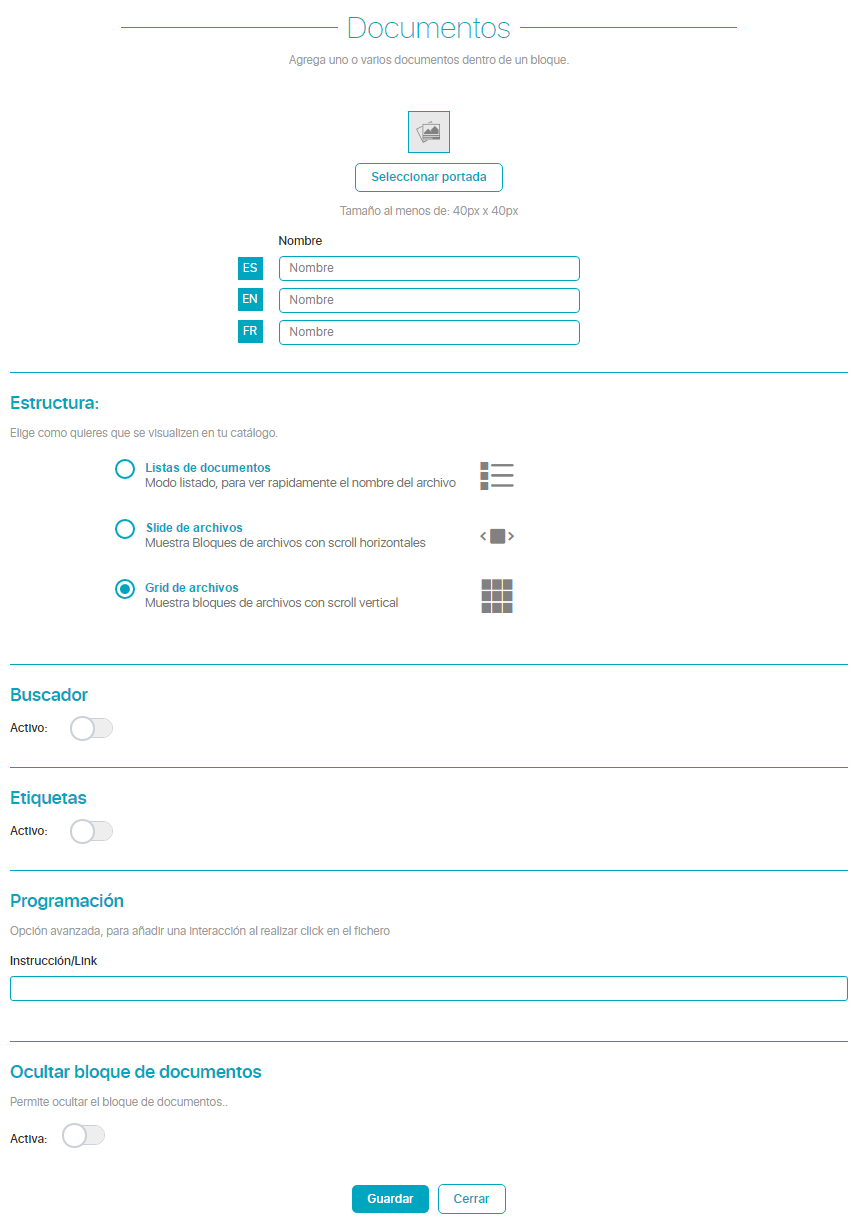
- Agrega uno o varios documentos dentro de un bloque.
- Añadir Multimedia
- Agrega bloques de archivos multimedia.
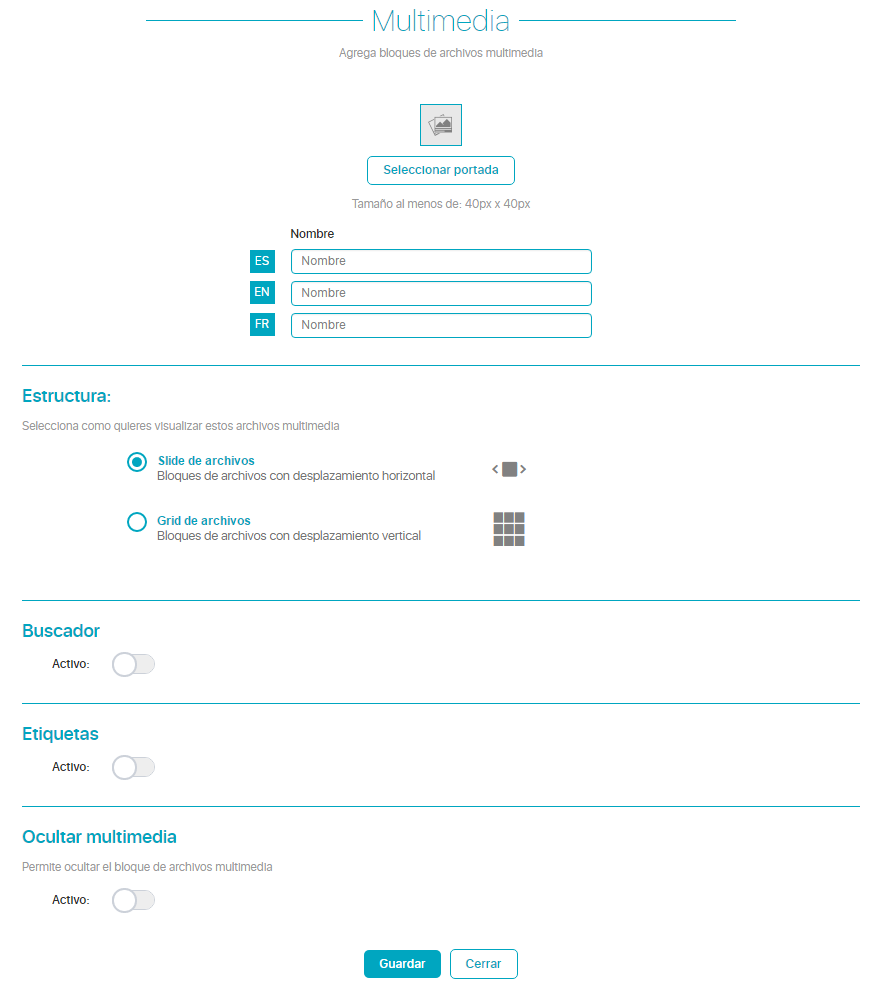
- Agrega bloques de archivos multimedia.